Học tin học văn phòng ở Thanh Hóa
Bạn muốn khoanh tròn đáp án trong word và excel, tin học ATC xin hướng dẫn bạn trong bài viết dưới đây nhé!
I. Cách làm trắc nghiệm đáp án trong Word
-
Sử dụng Symbol
Bước 1:
Đặt trỏ chuột tại nơi muốn tạo khoanh tròn trắc nghiệm, tại thanh công cụ bạn nhấn vào tab Insert.
Bước 2:
Chọn Symbols, nhấn Symbol và chọn More Symbols.
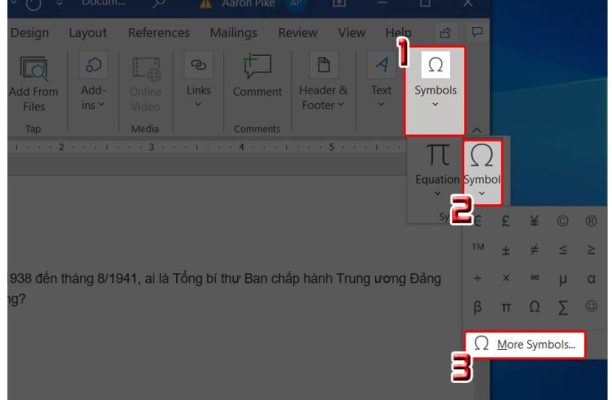
Bươc 3:
Tại mục Font chọn Arial Unicode MS, tại mục Subset chọn Enclosed Alphanumerics. Tiếp đến hãy chọn kiểu khoanh tròn số muốn dùng rồi nhấn Insert để sử dụng.
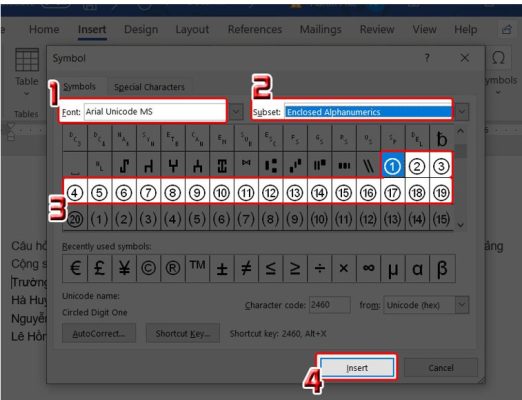
-
Dùng Shapes
Bước 1:
Đầu tiên bạn nhấn vào Insert tại giao diện màn hình chính.
Bước 2:
Tiếp đến chọn lllustrations, chọn Shapes và chọn hình Oval.
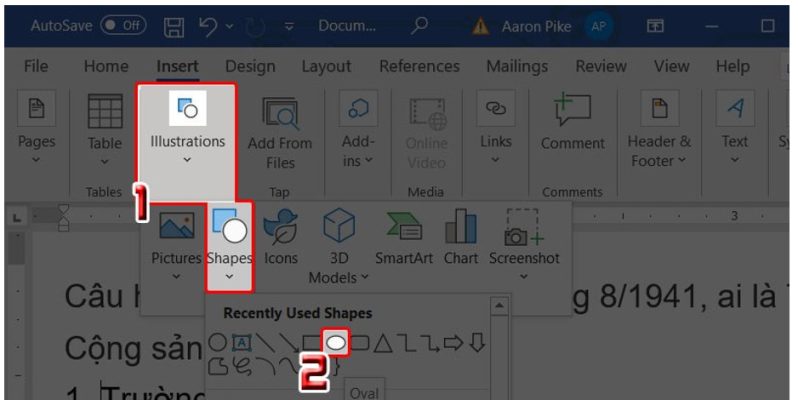
Bước 3:
Bạn hãy nhấn giữ phím shift và kéo chuột khoanh tròn vào đáp số sau đó thả chuột.
Bước 4:
Tiếp đến là làm mất nền của shape, bạn hãy nhấn vào shape vừa tạo và mục Shape Format, chọn Shape Fill sau đó chọn No Fill.
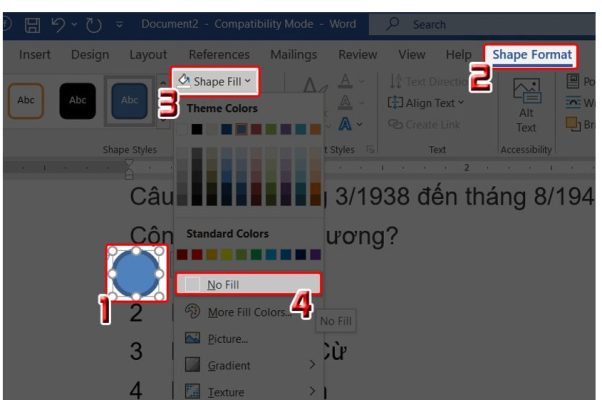
II. Cách làm trắc nghiệm đáp án trong Excel
-
Sử dụng Symbol
Bước 1:
Đầu tiên bạn hãy đặt con trỏ chuột vào vị trí muốn chèn Symbol và nhấn vào tab Insert.
Bước 2:
Chọn Symbols và Symbol.
Bước 3:
Tại mục Font chọn Arial Unicode MS, tại Subset chọn Enclosed Alphanumerics và nhấn Insert.
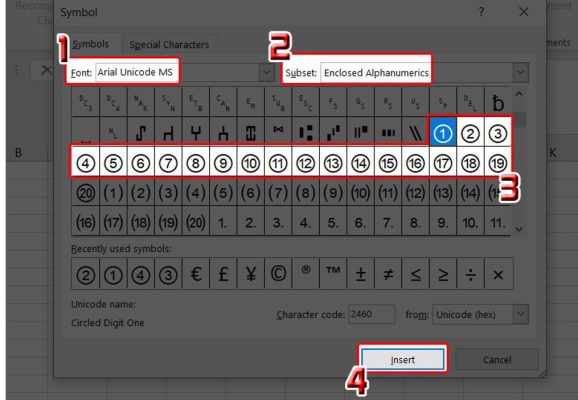
-
Dùng Shapes
Bước 1:
Để dùng Shapes làm để khoanh tròn đáp án đầu tiên bạn chọn tab Insert.
Bước 2:
Chọn lllustrtations, chọn Shapes và chọn hình Oval.
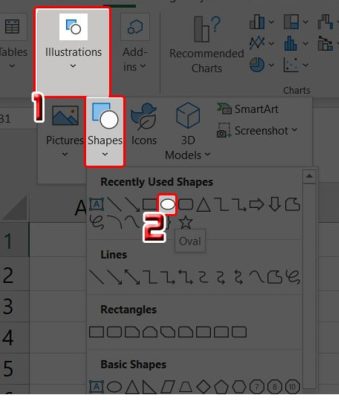
Bước 3:
Sau đó giữ phím Shift và khoanh tròn vào đáp đáp án mà bạn muốn chọn. Thả chuột sau khi vẽ kích thước vừa ý.
Bước 4:
Tiếp theo để xóa nền cho Shape bạn chọn vào Shape vừa tạo và chọn Shape Format, chọn Shape Fill và No Fill.
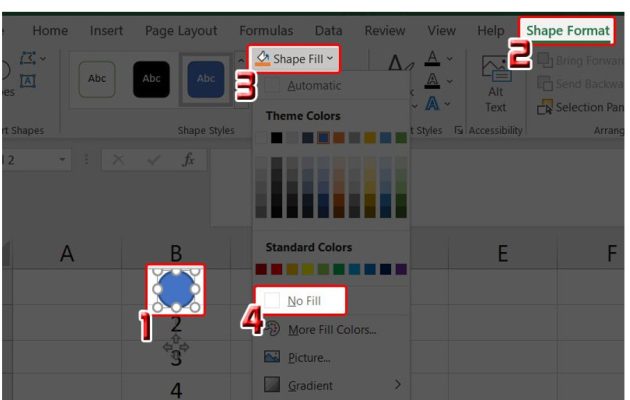
Trên đây là cách khoanh tròn đáp án trên word và excel, tin học ATC chúc các bạn áp dụng thành công nhé!

TRUNG TÂM ĐÀO TẠO KẾ TOÁN THỰC TẾ – TIN HỌC VĂN PHÒNG ATC
DỊCH VỤ KẾ TOÁN THUẾ ATC – THÀNH LẬP DOANH NGHIỆP ATC
Địa chỉ:
Số 01A45 Đại lộ Lê Lợi – Đông Hương – TP Thanh Hóa
( Mặt đường Đại lộ Lê Lợi, cách bưu điện tỉnh 1km về hướng Đông, hướng đi Big C)
Tel: 0948 815 368 – 0961 815 368

Nơi học tin học văn phòng tại Thanh Hóa
Nơi học tin học văn phòng ở Thanh Hóa

? Trung tâm kế toán thực tế – Tin học ATC
☎ Hotline: 0961.815.368 | 0948.815.368
? Địa chỉ: Số 01A45 Đại Lộ Lê Lợi – P.Đông Hương – TP Thanh Hóa (Mặt đường đại lộ Lê Lợi, cách cầu Đông Hương 300m về hướng Đông).
Tin tức mới
Học tin học văn phòng ở Thanh Hóa
Học tin học văn phòng ở Thanh Hóa Thắng lợi thuộc về người bền chí...
Cách tách đoạn text theo dấu phẩy thành các dòng hoặc các cột trong Excel
Trung tâm tin học tại thanh hóa Trong quá trình làm việc với Excel, bạn...
Hướng dẫn cách chèn các ký hiệu toán học vào Word và Excel
Học tin học cấp tốc tại thanh hóa Trong quá trình soạn thảo tài liệu,...
Cách dùng Restrict Editing bảo vệ file Word
Học tin học văn phòng ở Thanh Hóa Trong bối cảnh dữ liệu ngày càng...
Cách hạch toán tài khoản 641 – Chi phí bán hàng theo Thông tư 99
Học kế toán thuế tại Thanh Hoá Trong hệ thống kế toán doanh nghiệp, tài...
Hạch toán lương tháng 13
Hoc ke toan thuc hanh tai thanh hoa Lương tháng 13 là khoản thu nhập...
Tài khoản 344 theo Thông tư 99
Học kế toán tại thanh hóa Tài khoản 344 theo Thông tư 99 là một...
Cách so sánh tài liệu Word bằng Google Document
Hoc tin hoc thuc hanh tai thanh hoa Trong quá trình làm việc với tài...